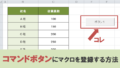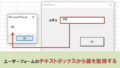本記事では「ユーザーフォームの挿入のやり方」について解説していきます。
今回は簡単に下のようなユーザーフォームの作成までを行います。
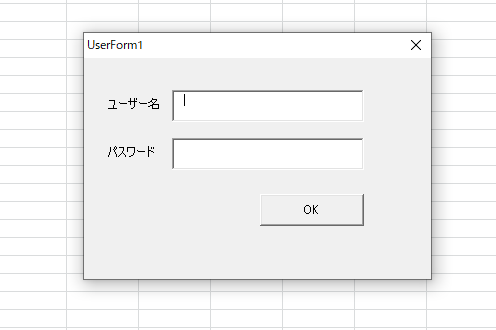
このユーザーフォームではマクロに値を渡したり、マクロを実行させたりすることができます。
なので、ツールを作る際には必要になるテクニックなので、ぜひ覚えていってください。
ユーザーフォームの作成
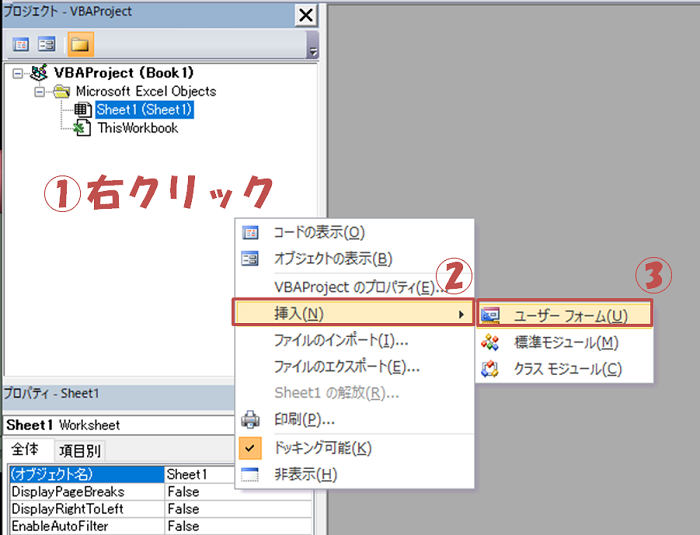
①プロジェクトエクスプローラー上で右クリックする。
②「挿入(N)」をクリックする。
③「ユーザーフォーム(U)」をクリックする。
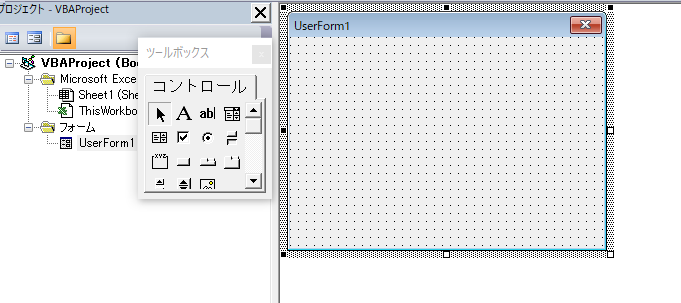
上の操作を行うと、ユーザーフォームの基盤になるウィンドウが表示されます。
そこで表示される「ツールボックス」で必要なテキストやラベル、ボタンなどを選択し設置していきます。
例えば、下のような感じにします。
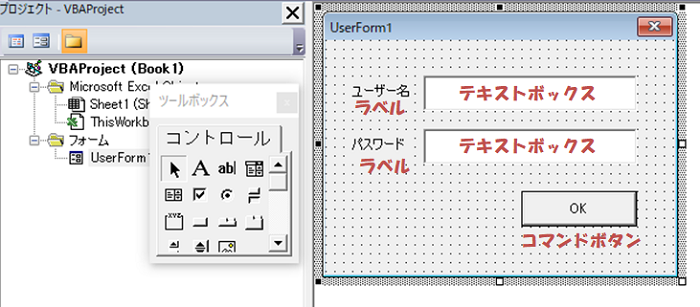
ユーザーフォームを作り終えたら、試しにワークシート上に表示させてみます。
下のコードを実行してみてください。
|
1 2 3 |
Sub sample1() UserForm1.Show End Sub |
ユーザーフォームを表示する記述は「オブジェクト名.Show」です。
そして、ユーザーフォームを作成の際、初期のオブジェクト名は「UserForm1」となります。
なので、今回のユーザーフォームを表示する記述は「UserForm1.Show」となります。
ちなみに上のコードを実行すると下の結果が得られます。
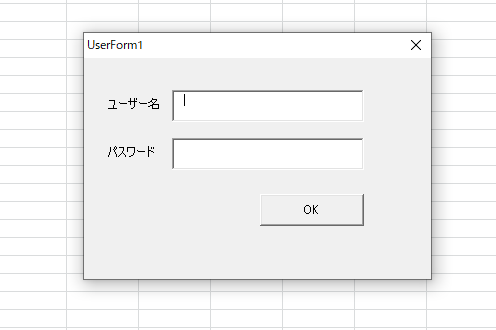
【おまけ】ユーザーフォームの名前を変更
ユーザーフォームの名前を変更するにはプロパティウィンドウの「Caption」欄を変更します。
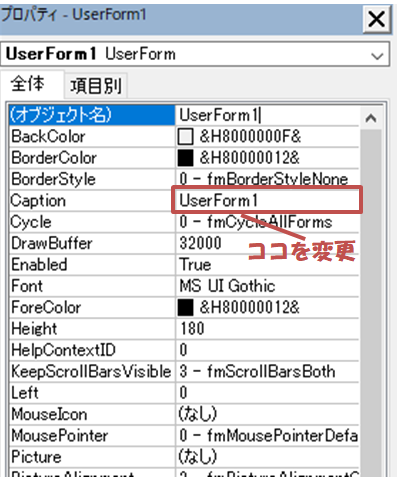
例えば、「Caption」欄に”ログイン画面”と変更した場合、ユーザーフォームでは下のように変わります。
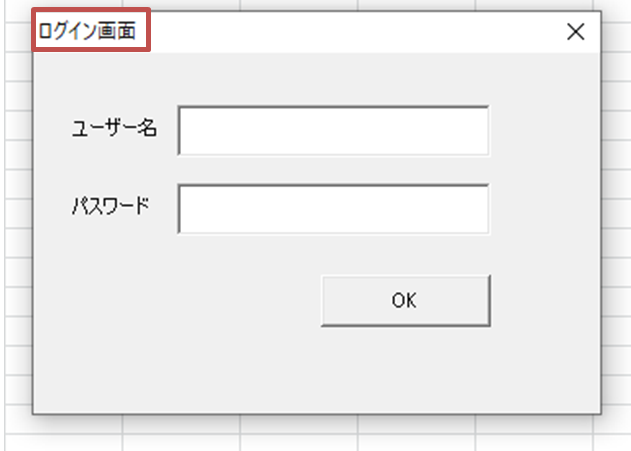
上のようにウインドウの名前が変更されています。
〇おすすめのVBA参考書ランキング!
1位 | 2位 | 3位 |
|---|---|---|
| Excel VBA 脱初心者のための集中講座 | パーフェクトExcel VBA | ExcelVBA 実戦のための技術 |
| 初心者~中級者 | 中級者 | 初心者~中級者 |
| 【初心者が手に取るべき参考書】 ・「書籍+動画」で圧倒的に理解しやすい入門書になっている。 ・丁寧で詳しい解説でボリューム感がある。 | 【より深い理解をしたい方にお勧めな参考書】 ・テーマに対して丁寧な解説・適度な深さで解説されている。 ・幅広くテーマを扱っていることから、基礎知識をあらかた網羅できる。 | 【入門書と一緒に買うべき参考書】 ・1つ1つのテーマを経験豊富なエンジニア視点で解説してくれている。 ・実践的で効果的なコードの書き方が理解できる。 |
| 【読んでみた一言】 正直、入門書はコレ一冊でいいかも。あとは中級者用の参考書に進むべし。 | 【読んでみた一言】 深く書かれているが、少々専門的に書かれていることから、読む前に数冊の入門書を読破したほうが良い。 | 【読んでみた一言】 基礎知識を持っている人が次のレベルに達するきっかけを与えてくれる参考書である。 |
スポンサーリンク